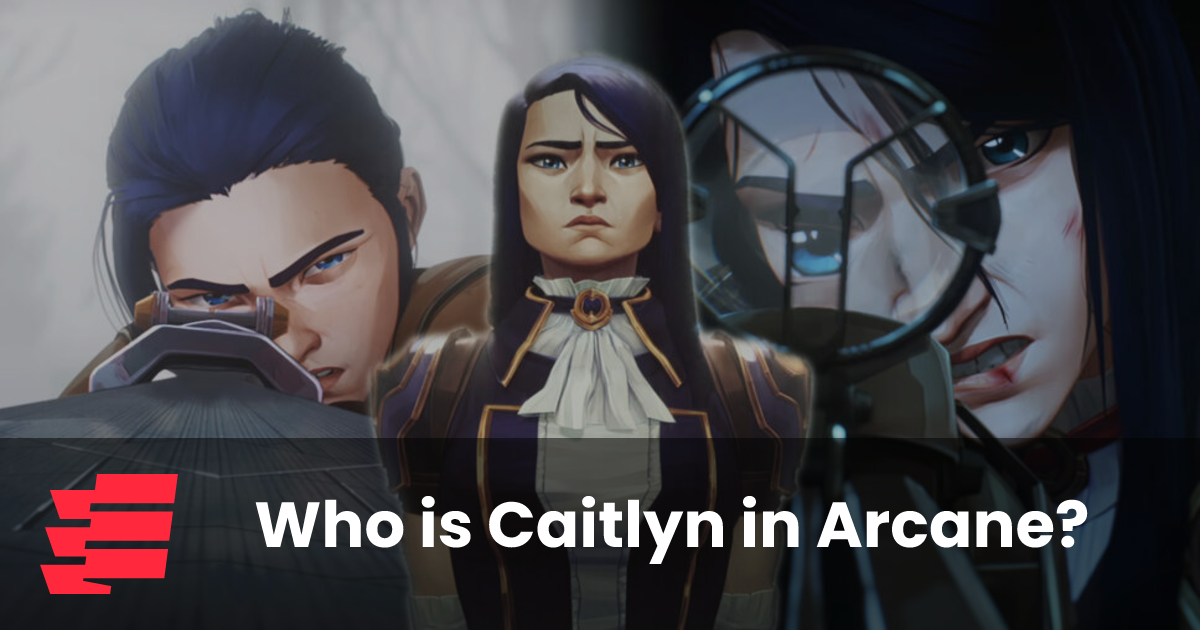Как сделать Dota 2 на полный экран
Dota 2 — это одна из самых популярных многопользовательских игр, и многие геймеры предпочитают играть на полный экран для более полного погружения. Однако у пользователей иногда возникают трудности с настройками. Важно понимать, что включение полноэкранного режима может значительно улучшить ваш игровой опыт. В этой статье вы узнаете, как сделать Dota 2 на полный экран, что поможет вам сосредоточиться на игре и не отвлекаться на лишние элементы интерфейса.
Способы включения полноэкранного режима в Dota 2
Существует несколько способов активировать полноэкранный режим в Dota 2. Вот основные из них:
- Через настройки игры — это самый простой способ, который не требует дополнительных манипуляций.
- Комбинация клавиш — для опытных пользователей, которые предпочитают быстроту.
- Настройки вашего компьютера — иногда проблема может быть в разрешении дисплея или других параметрах.
Включение через настройки игры
Для начала, откройте Dota 2 и выполните следующие шаги:
- Перейдите в раздел “Настройки” в главном меню.
- Выберите вкладку “Видеонастройки”.
- Найдите пункт “Режим экрана” и установите его на “Полный экран”.
- Сохраните изменения и перезапустите игру при необходимости.
Использование комбинации клавиш
Если вы предпочитаете быстрее переключаться между режимами, вы можете воспользоваться следующей комбинацией клавиш:
- Нажмите клавишу Alt и удерживайте ее.
- Затем нажмите Enter.
Эта комбинация позволяет быстро изменять режим отображения без необходимости проходить через настройки.
Настройки компьютера
Если вышеописанные методы не сработали, возможно, проблема в настройках вашего компьютера:
- Убедитесь, что разрешение вашего монитора соответствует рекомендованному Dota 2.
- Проверьте, чтобы ваш драйвер видеокарты был обновлен до последней версии.
- Закройте лишние программы, которые могут создавать конфликты с игрой.
Проблемы с полноэкранным режимом
Иногда пользователи сталкиваются с проблемами при переходе в полноэкранный режим. Вот несколько распространенных ситуаций:
- Игра не запускается в полноэкранном режиме — возможно, вам нужно обновить драйвера видеокарты или изменить настройки разрешения.
- Проблемы с фреймрейтом — уменьшите некоторые графические настройки, чтобы улучшить производительность.
- Черные экраны при переходе в полноэкранный режим — попробуйте переключиться в оконный режим и затем вновь в полноэкранный.
Настройки графики для комфортной игры
Чтобы избежать проблем с производительностью, настройте графику в Dota 2. Это поможет вам не только сделать игру комфортной, но и улучшить качество отображения.
- Перейдите в “Настройки”, затем в “Видеонастройки”.
- Снизьте уровень графики при необходимости.
- Проверьте настройки “Разрешение” и выберите соответствующее вашей системе.
Зачем играть на полный экран
Полноэкранный режим дает несколько преимуществ при игре в Dota 2:
- Устранение отвлекающих факторов — никаких панелей задач и других приложений, которые могут отвлекать.
- Лучшее восприятие графики — более детализированная картинка без искажений.
- Повышение концентрации — вы сможете лучше сосредоточиться на игре и её механике.
Проблемы с маркетинговыми акциями
Если вы играете в Dota 2 и планируете делать ставки на киберспорт, помните, что полноэкранный режим также может помочь вам лучше следить за событиями. Убедитесь, что вас ничего не отвлекает, когда вы анализируете команды и делаете ставки.
Заключение
Теперь вы знаете, как сделать Dota 2 на полный экран. Следуйте простым инструкциям, и вы сможете насладиться игровым процессом без помех. Полноэкранный режим не только улучшает визуальное восприятие, но и способствует лучшему сосредоточению на игре.
Вопросы и ответы
- Почему Dota 2 не отображается в полноэкранном режиме? – Возможно, нужно обновить драйвера или изменить настройки дисплея.
- Можно ли переключить режим экрана во время игры? – Да, используйте сочетание клавиш Alt + Enter для быстрого переключения.
- Как улучшить производительность во время игры? – Снизьте графические настройки и закройте лишние приложения.
- Зачем включать полноэкранный режим? – Он позволяет сосредоточиться на игре и улучшает визуальное восприятие.
- Могу ли я использовать полноэкранный режим на нескольких мониторах? – Да, однако рекомендуется настроить на каждом мониторе одинаковое разрешение.